Android. FTP File Transfer ersetzt USB Kabel
Android. FTP File Transfer ersetzt USB Kabel
Wenn sich Android Gerät und Computer im gleichen Netzwerk befinden, kann auch das FTP Protokoll zum Austausch von Dateien verwendet werden. FTP Server Apps für Smartphone und FTP Client für Windows Computer schaffen eine gute Möglichkeit für schnellen Dateiaustausch ohne USB Kabel. Dieser Vorgang geht relativ schnell. Ihr benötigt aber
- eine FTP App mit FTP Serveranwendung auf Eurem Android Gerät
- ein FTP Programm als FTP Client auf dem Windows Computer.
- und etwas Wissen zu IP Adressen und Netzwerken!
Infos finden sich in diesem PDF:
https://www.terminal-systems.de/docs/FTPVerbindungAndroidDevice-de.pdf
FTP Nutzung mit AE WWS Lite
ab AE WWS Lite 2.04.035
Mit dem o.a. Verfahren lassen sich die Buchungsdaten via FTP zwischen Android System und PC austauschen. Um die Buchungsdatei dann automatisiert via Externe Daten einzulesen, könnt Ihr weiterhin Transferart 231 bzw. 240 LOKAL FILE Transfer verwenden. (je nachdem, von welcher App die Daten kommen: 231 Simple Data, 240 für AE MobileStorage App.)
Infos zu Transferarten: https://terminal-systems.de/wws-lager/doc-externedaten-de-2.03.xxx.pdf
Wenn Ihr mit einfachen FTP arbeitet könnt Ihr den File Transfer in einigen Fällen auch direkt mit AE WWS Lite durchführen. Hierfür müsst Ihr:
Schritt 1 auf dem ANDROID SYSTEM: im FTP Server Android das Stammverzeichnis konfigurieren
Dort müsst ihr das Verzeichnis vor einstellen, in dem die App oder Ihr die Daten speichert, also z.b. /Downloads/AEStorageData. Erklärung: Der in AE WWS Lite eingebaute FTP Client kann keinen Verzeichniswechsel durchführen. Daher müsst Ihr das Stammverzeichnis direkt im FTP Server konfigurieren!
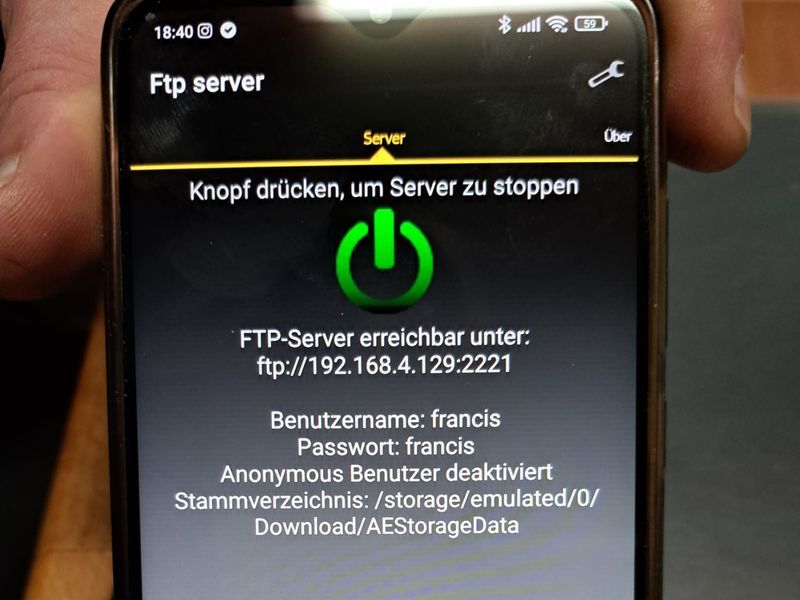
Schritt 2 bei AE WWSLITE: unter Externe Daten, Datenquellen die Transferart 140 FTP AE MobileStorage App einstellen
Das macht natürlich nur Sinn, wenn Ihr diese App auch verwendet! Ein FTP für Simple Daten ist (bisher) nicht vorgesehen.
Schritt 3 bei AE WWSLITE: in der Datenquelle für Transferart 140 die IP Adresse Eures Android Gerätes, Dateiname der Transferdatei und Zugangsdaten User und Passwort Eures FTP Servers auf dem Android System hinterlegen, default: Francis / Francis.
Nicht vergessen den Eintrag zu aktivieren und andere, ungewünschte Einträge zu deaktivieren!
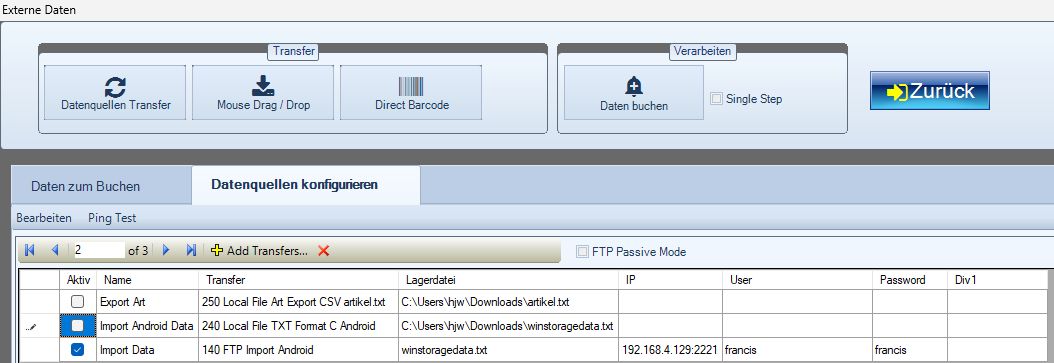
Täglicher Transfer
Bei Durchführung der automatischen Datenübertragung (Button TRANSFER) werden die Buchungsdaten dann via FTP ausgetauscht.
Hinweis: dieser Weg wird nicht offiziell unterstützt. Es handelt sich um einen Workaround auf Eure Verantwortung. Ihr müsst selbst und testen prüfen, ob diese Art des Transfers in Eurem WLAN funktioniert und auch prüfen, dass die Daten nach Übertragung korrekt gelöscht werden. (Testen!)
Und daran denken: entweder stellt Ihr den FTP Server auf dem Android System immer an oder aus, oder - wenn Ihr ihn ständig anlasst: kann er euren Akku belasten und jeder hat Zugriff auf die. oben eingestellten Daten!